10 недорогих ноутбуков, которые идеально подойдут для работы, учёбы и не только
1. ASUS VivoBook X512DA‑EJ194 (90NB0LZ3‑M16360)

- Дисплей: 15,6 дюйма, TN, 1 920 × 1 080 пикселей.
- Процессор: AMD Ryzen 3 3200U, 2,6 ГГц.
- Видеокарта: Radeon Vega 3.
- Память: 4 ГБ ОЗУ, 128 ГБ SSD.
По данным «Яндекса», ASUS VivoBook X512 стал одним из самых продаваемых ноутбуков в России во время карантина. Модель выделяется тонким, 20‑миллиметровым корпусом и узкой рамкой вокруг дисплея.
купить
2. Acer Aspire 3 A315‑42 (A315‑42‑R599)

- Дисплей: 15,6 дюйма, TN, 1 366 x 768 пикселей.
- Процессор: AMD Athlon 300U, 2,4 ГГц.
- Видеокарта: AMD Radeon Vega 3.
- Память: 4 ГБ ОЗУ, 500 ГБ HDD.
- Время автономной работы: до 7 часов.
Надёжный и доступный аппарат, типичный представитель классической линейки Acer Aspire. Устройство получило расширенный объём накопителя, поэтому подойдёт для хранения видео или снимков. Но внутри стоит не SSD, а жёсткий диск. Так что не ждите от ноутбука слишком быстрой работы с файлами.
купить
Сейчас читают 🔥
3. Lenovo IdeaPad L340‑15 (L340‑15API 81LW0085RK)

- Дисплей: 15,6 дюйма, TN, 1 920 x 1 080 пикселей.
- Процессор: AMD Athlon 300U, 2,4 ГГц.
- Видеокарта: AMD Radeon Vega 3.
- Память: 4 ГБ ОЗУ, 256 ГБ SSD.
- Время автономной работы: до 8,5 часа.
Хорошо сбалансированная, а потому очень популярная модификация IdeaPad. Единственное, к чему хочется придраться, — это TN‑дисплей, который теряет яркость при просмотре сбоку. Но в этом ценовом сегменте без компромиссов не обойтись.
купить
4. HP 15‑da0000 (15‑DA0465UR 7MW75EA)

- Дисплей: 15,6 дюйма, 1 366 x 768 пикселей.
- Процессор: Intel Pentium 4417U, 2,3 ГГц.
- Видеокарта: Intel HD Graphics 610.
- Память: 8 ГБ ОЗУ, 128 ГБ SSD.
- Время автономной работы: до 13,25 часа.
Если вам нужно устройство, которое долго работает без зарядки, присмотритесь к этому ноутбуку. Вдобавок он может порадовать вас высокой скоростью отклика и традиционно хорошим для Hewlett‑Packard качеством сборки.
купить
5. DELL Inspiron 3582 (3582‑4959)

- Дисплей: 15,6 дюйма, TN, 1 366 x 768 пикселей.
- Процессор: Intel Celeron N4000, 1,1 ГГц.
- Видеокарта: Intel UHD Graphics 600.
- Память: 4 ГБ ОЗУ, 500 ГБ HDD.
- Время автономной работы: до 6 часов.
В этом ноутбуке от DELL невысокая мощность компенсируется умеренной стоимостью и щедрым запасом дискового пространства.
купить
6. HP 14‑cf0000 (14‑CF0085UR 6ND77EA)

- Дисплей: 14 дюймов, 1 920 x 1 080 пикселей.
- Процессор: Intel Pentium 4417U, 2,3 ГГц.
- Видеокарта: Intel HD Graphics 610.
- Память: 4 ГБ ОЗУ, 128 ГБ SSD.
- Время автономной работы: до 12,75 часа.
Компактный и довольно шустрый ноутбук с чётким ярким экраном и хорошей автономностью. Отличный помощник как в офисе, так и дома. Правда, Windows не идёт в комплекте: вам придётся устанавливать операционную систему самостоятельно.
купить
7. HP 14‑dk0000 (14‑DK0018UR 7KG37EA)

- Дисплей: 14 дюймов, 1 366 x 768 пикселей.
- Процессор: AMD Athlon, 300U, 2,4 ГГц.
- Видеокарта: AMD Radeon Vega 3.
- Память: 4 ГБ ОЗУ, 128 ГБ SSD.
- Время автономной работы: до 10 часов.
Ещё один небольшой ноутбук от HP. В отличие от предыдущего, это устройство работает не на Intel, а на AMD. Разрешение экрана здесь немного ниже, зато лицензионная Windows предустановлена производителем.
купить
8. Acer SPIN 1 (SP111‑34N‑C9ET)

- Дисплей: 11,1 дюйма, LCD, 1 920 x 1 080 пикселей.
- Процессор: Intel Celeron N4000, 1,1 ГГц.
- Видеокарта: Intel UHD Graphics 600.
- Память: 4 ГБ ОЗУ, 64 ГБ eMMC.
- Время автономной работы: до 12 часов.
Ультракомпактный ноутбук‑трансформер с сенсорным экраном. Отведите клавиатуру к обратной стороне дисплея — и получите планшет под управлением Windows. Устройство не может похвастать высокой производительностью. Но для работы с офисными документами его должно хватить.
купить
9. Lenovo Ideapad L340‑17IWL (81M0003JRK)

- Дисплей: 17,3 дюйма, TN, 1 600 x 900 пикселей.
- Процессор: Intel Pentium 5405U, 2,3 ГГц.
- Видеокарта: Intel HD Graphics 610.
- Память: 4 ГБ ОЗУ, 500 ГБ HDD.
- Время автономной работы: до 7,7 часа.
Габариты этого ноутбука подойдут не всём. Но он может понравиться пользователям, которые предпочитают большие дисплеи. Внушительная диагональ и жёсткий диск на 500 ГБ делают это устройство отличным вариантом для сериаломанов.
купить
10. HP 17‑ca0135ur (6RM05EA)

- Дисплей: 17,3 дюйма, SVA, 1 600 x 900 пикселей.
- Процессор: AMD A6‑9225, 2,6 ГГц.
- Видеокарта: Radeon R3.
- Память: 4 ГБ ОЗУ, 256 ГБ SSD.
- Время автономной работы: до 9 часов.
Если в предыдущем ноутбуке вас смущает жёсткий диск, присмотритесь к этому аппарату от HP. Он укомплектован пусть не таким объёмным, но намного более быстрым SSD и стоит при этом ненамного дороже. А с учётом скидок модель можно найти примерно по такой же цене.
купить
Читайте также 💻💻💻
Как выбрать ноутбук для учёбы и развлечений
Дизайн вообще важен?
Красивый тонкий ноутбук — это здорово: он хорошо смотрится на фото и обещает быть отличным помощником. Но дизайн — это не только внешний вид гаджета. Здесь важнее эргономика и конструкция, материалы и удобство.
- Ноутбук должен быть лёгким. Никто не хочет носить с собой 5‑килограммовый «кирпич» в сумке или рюкзаке.
- Круто, если ноутбук раскладывается как можно шире: на 180 или даже 360 градусов. Такой девайс можно поставить на стол как книгу — показывать презентации, читать конспекты или смотреть видео станет удобнее.
- Хороший ноутбук должен легко открываться. Желательно одной рукой — и с длинным маникюром, и с очень короткими ногтями.
- Металлический корпус выигрывает у пластикового: он прочнее и тоньше, а ещё выглядит космически.
- Качественные динамики важны. Грустно, когда на максимальной громкости лекцию или сериал еле слышно.
- Многие модели могут похвастаться яркими экранами. Но когда засиживаешься допоздна или много часов проводишь за ноутбуком, экран начинает слепить. Так что мягкая регулировка яркости вплоть до минимальных значений необходима.
Размер ноутбука — это тоже составляющая дизайна. Современные модели обычно делят по длине диагонали экрана в дюймах.
- 11 дюймов — компактный ноутбук, который удобно брать с собой повсюду. Для записи конспектов, сёрфинга в соцсетях и показа презентаций его вполне достаточно.
- 13 дюймов — такие модели ненамного крупнее и тяжелее, но работать за ними будет удобнее. По крайней мере, если вам не нужно параллельно редактировать два документа или переключаться между окном с кодом и результатами работы.
- 15 дюймов
- 17 дюймов — как правило, такими ноутбуками пользуются профессиональные дизайнеры, верстальщики или художники. Большой экран — это здорово, но устройство будет тяжелее 15‑дюймовой модели, к тому же под него сложнее подобрать рюкзак или чехол.
Купите ноутбук‑трансформер
Конечно же, хочется производительную модель. На что обратить внимание?
Прежде всего на процессор. В ноутбуках апгрейд процессора чаще всего сделать не получится — он несъёмный. Поэтому стоит сразу выбрать мощный чип, возможностей которого хватит на несколько лет.
Intel занимает более 80% мирового рынка процессоров. Самые производительные решения — семейства Intel® Core™ i9. С каждым поколением (i7, i5, i3) мощность снижается. Каждое из этих семейств регулярно пополняется новыми поколениями. Номер поколения — первые одна или две цифры в модели процессора. Например, Intel® Core™ i7 10510U — это чип семейства i7 10‑го поколения, самого свежего на сегодняшний день. Чипы более нового поколения по производительности могут обойти модели старшего семейства, но прошлой генерации.
Мощному процессору нужно много оперативной памяти, чтобы система успевала готовить данные для обработки. Но вам, как правило, об этом думать не нужно: конфигурации создаются таким образом, чтобы поддерживать баланс. Актуальное поколение оперативной памяти — DDR4. Производительные ноутбуки обычно имеют не менее 8 ГБ оперативной памяти.
Встроенная видеокарта использует часть оперативной памяти. Если вам нужен ноутбук для работы с графикой и сложных вычислений, выбирайте модель с дискретной видеокартой: так у вас будет два полноценных мощных процессора (основной и графический), а также, например, отдельно 8 ГБ оперативной и дополнительно 2 ГБ быстрой графической памяти.
Хорошо. А какой жёсткий диск лучше — SSD или HDD?
Твердотельный накопитель (SSD) не имеет движущихся механических деталей, поэтому работает бесшумно. Это что‑то вроде большой и быстрой флешки.
Для студентов SSD — отличный вариант: он безопаснее традиционных жёстких дисков (HDD) и прослужит гораздо дольше. Когда приходится быстро складывать ноутбук в рюкзак, чтобы успеть на следующую пару или не отстать от друзей, можно не дождаться полного выключения техники. В HDD в такой ситуации головки не успевают запарковаться — принять безопасное положение. В итоге жёсткий диск может выйти из строя, и вы потеряете важные документы, фото и другие данные. В SSD такого не может случиться по определению. Стабильность его работы практически не зависит от положения в пространстве.
Наконец, у SSD скорость считывания и записи значительно выше, чем у HDD. В результате операционная система и программы с SSD грузятся за секунды — то, что нужно, если вы часто открываете и закрываете ноутбук.
Конечно, в среднем SSD будет дороже HDD того же объёма. Но так ли вам нужен большой накопитель? Современные пользователи не хранят на компьютере много данных — всё отправляется в облачные сервисы или уже доступно онлайн.
Мощному ноутбуку нужно много энергии. Придётся носить с собой запасные аккумуляторы или сидеть строго возле розетки?
 Изображение: best pixels / Shutterstock / Лайфхакер
Изображение: best pixels / Shutterstock / Лайфхакер
Технологии идут вперёд, в процессорах растёт не только производительность, но и улучшаются показатели энергопотребления. Техника разумнее расходует заряд аккумулятора: для решения конкретной задачи включаются только те ядра процессора, которые нужны здесь и сейчас.
Если вы пишете курсовую в Google Docs, вам не нужно задействовать все ресурсы своего компьютера. А если решите отдохнуть и сыграть в сложную игру, ноутбук подключит «тяжёлую артиллерию».
Соответственно, на парах, пока вы делаете конспекты или работаете с учебными материалами, ваш ноутбук будет потреблять мало энергии и не сядет. А когда захотите расслабиться и отдохнуть, розетка уже окажется рядом.
Но есть и модели, которые заставят вспомнить о розетке разве что поздно ночью. Так, ноутбук HP Spectre x360 может работать на одном заряде до 22 часов — хватит и на занятия в университете, и на домашние задания, и на пару эпизодов любимого сериала.С производительностью у него тоже всё в порядке: модель оснащена 4‑ядерным процессором Intel Core 10‑го поколения. А запас оперативной памяти до 16 ГБ позволит устройству работать без подтормаживаний, даже если вы запустите много программ одновременно.
Купите мощный ноутбук
Наверное, производительный ноутбук занимает много места?
Комплектующие с каждым годом всё компактнее, поэтому и ноутбуки становятся тоньше и легче. К тому же производители отказались от DVD‑ROM, который занимал очень много места.
Кроме того, даже мощному процессору не всегда нужно шумное охлаждение с вентиляторами. Достаточно тонкого радиатора — металлической пластины, которая отводит тепло от чипа. Таким образом, современные ноутбуки тихие и тонкие. Мощная модель толщиной до 2 см и массой до 2 кг уже давно не фантастика.
А как у ноутбуков с интернетом? В больших аудиториях связь часто рвётся
Двухдиапазонный Wi‑Fi a/b/g/n/ac уже стал стандартом связи для общественных мест. Маршрутизаторы и точки доступа такого формата передают данные в двух частотных диапазонах: 2,4 ГГц и 5 ГГц.
Связь на частоте 5 ГГц стабильнее: помех меньше, данные передаются быстрее. Практически все современные ноутбуки умеют работать с этой частотой.
А вот работа со стандартом Wi‑Fi 6 (802.11ax) пока ещё редкость: его поддерживают только новейшие премиальные ноутбуки. Здесь пропускная способность выше, спектр частот используется эффективнее — это потенциально обещает 4‑кратное увеличение скорости доступа в интернет: в тестах удавалось добиться 11 Гбит/с.
В общем, если вам нужен ноутбук для стабильного интернета, выбирайте модель с поддержкой 802.11aс, ещё лучше — и с 802.11ax. А если переживаете за качество связи в аудиториях и на мероприятиях, можно дополнительно заказать модуль 4G LTE гигабитного класса 4 x 4 и не зависеть от Wi‑Fi‑точек доступа и нагрузки на них. Модуль внешне похож на флешку, потребляет минимум энергии и не занимает много места.
Мне нужно не только печатать, но также рисовать или делать пометки. Получается, ещё и планшет с собой носить?
Вовсе нет. Вы можете заказать ноутбук с сенсорным экраном и поддержкой электронного пера. С пером вы сможете делать пометки в электронных книгах и конспектах, быстро создавать наброски или схемы, рисовать картины. Перо гораздо удобнее мышки или тачпада, не занимает место, обладает высокой чувствительностью, передаёт тончайшие нюансы нажима.
К слову, сенсорный экран в ноутбуках‑трансформерах — это отличное решение с точки зрения комфорта. Вы можете сложить гаджет экраном наружу, отключить клавиатуру и пользоваться им как планшетом.
Что насчёт отдыха? Не всё же время учиться
 Изображение: Roman3dArt / Shutterstock / Лайфхакер
Изображение: Roman3dArt / Shutterstock / Лайфхакер
Здесь важны два момента: качественный экран и хороший звук. Начнём с экрана: чем он крупнее, тем выше должно быть разрешение.
С увеличением диагонали растёт и физический размер точек, а если они различимы, смотреть на дисплей некомфортно. Full‑HD‑разрешение уже стало стандартом даже для 13- и 15‑дюймовых моделей. У 11‑дюймовых ноутбуков разрешение может быть ниже, у 17‑дюймовых — точно не меньше Full HD.
Самые крутые модели поставляются с экранами 4К‑разрешения — это в четыре раза больше, чем Full HD. Такие дисплеи отлично показали себя в играх, да и художникам они просто необходимы.
Важны и цвета. Например, если экран вашего ноутбука поддерживает HDR (расширенный цветовой диапазон), изображение будет казаться более живым и реалистичным. Это не критично при работе с документами, но очень обогащает и просмотр видео, и работу с фото, и игры — новые тайтлы обычно поддерживают HDR.
Наконец, обратите внимание на передачу чёрного цвета. В недорогих матрицах вы не увидите «настоящий чёрный». В премиальных ноутбуках всё совершенно иначе: богатые тёмные тона помогут поверить, что вы находитесь в кинотеатре или же в самом сердце виртуальной реальности в играх.
Теперь об акустике. В ноутбуках нередко экономят на хорошем звуке и выносят колонки на нижнюю панель. В результате звук получается тихим, плоским, приходится подключать внешние колонки или наушники.
В премиальных моделях акустику стали размещать над клавиатурой — так звучание получается чётче, громче, естественнее. Мощные басы качают, и подключить внешние колонки захочется, только если у вас намечается действительно большая вечеринка.
А с безопасностью как дела?
Многие пользователи из соображений безопасности заклеивают камеру на ноутбуке. Отключают и микрофон, чтобы никто не подслушал разговоры, даже если это возможно скорее теоретически.
Но даже если вы не переживаете, что за вами кто‑то подглядывает, невовремя включившиеся камера или микрофон могут доставить массу неудобств. Например, на онлайн‑лекции. Хорошо, если отключить их можно физической кнопкой, без копания в настройках и траты времени.
За безопасность также отвечают сканер отпечатка пальца для разблокировки ноутбука и фирменные системы шифрования диска. Они есть во многих современных моделях.
Но и это ещё не всё. У ноутбука HP Envy 13 есть функция HP Sure View — она поможет скрыть то, что происходит на дисплее, от посторонних глаз. При этом вы будете наслаждаться чётким и качественным изображением в разрешении Full HD.Также модель оснащена устройством считывания отпечатков пальцев — получить доступ к информации сможете только вы. Кстати, ноутбук весит всего 1,2 кг и может работать без подзарядки до 19 часов.
Купите современный ноутбук
9 лучших ноутбуков для учебы — Рейтинг 2020 года (Топ 9)
Цену, конечно, не назвать сильной стороной Dell, но зато эти деньги с нас просят за ноутбук, действительно дающий высокую производительность вычислений как процессорных, так и реализованных на GPU (например, через Nvidia CUDA). За первое в выбранной нами конфигурации отвечает новый процессор Intel Core i7-10750H (6 ядер/12 потоков, 2,6-4,8 ГГц, TDP 45 Вт), за второе – видеокарта GTX 1660 Ti. Все это «приправлено» 16 ГБ оперативной памяти DDR4-2933, расширяемой при желании до 32 ГБ. Можно при желании и сэкономить, взяв ноутбук с процессором i5-10300H и видеокартой GTX 1650 Ti, а можно и раскошелиться на вариант с RTX 2060 или RTX 2070 Max-Q – впрочем, это уже скорее все-таки для геймеров, мы же собираемся по большей части гонять туда-сюда числа. По крайней мере, большую часть времени.
Экран – 15,6 дюйма, что позволяет сохранить нормальную «транспортабельность» ноутбука (вес тоже довольно умеренный – 2,34 кг). Во всех комплектациях разрешение экрана – FullHD, а сама матрица либо IPS (с частотой обновления 60 или 144 Гц), либо WVA на 300 Гц.
Накопитель – M.2 SSD на 512 ГБ. Второй слот M.2 оставлен пустым – простор для апгрейда есть. Вообще же в конфигурации с одним SSD его объем может составлять от 128 ГБ до 1 ТБ, в варианте с двумя накопителями, устанавливаемыми с завода, ноутбук также получает терабайтный жесткий диск.
Автономность ноутбука при большой нагрузке, конечно, страдает сильно: двухсотваттный блок питания придется носить с собой часто. А как насчет нагрева? Это невольно приходит в голову, учитывая «железо» внутри и ранее уже отмечавшиеся проблемы с охлаждением предыдущих серий. Система с двумя вентиляторами и 3 теплотрубками, использованная в G5 15 5500, для игровых нагрузок по-прежнему слабовата и шумна – но вот как раз для инженерных задач ее хватает как раз. Так что Dell собирались в очередной раз сделать игровой ноутбук, а получилось как раз то, благодаря чему мы и включили его в этот раздел рейтинга ноутбуков для учебы.
Как выбрать ноутбук для учебы и работы – советы профессионалов
Как выбрать ноутбук для учебы и работы, по каким критериям выбирать ноутбук для учебы студенту в ВУЗе и как это сделать правильно? |
На нашем сайте уже есть подробная статья обо всех параметрах ноутбуков, поэтому в данной небольшой статье мы решили не морочить вам голову, а сосредоточить внимание на общих принципах выбора ноутбука для работы и учебы исходя из советов профессионалов.
Кому-то также будут интересны параметры качественного ноута для игр, ведь современная гейм-индустрия высоко задрала планку по части производительности к компам и ноутбукам. Если конечно, вы хотите играть, задрав все бегунки в настройках на максимум.
Итак, как выбрать ноутбук для учебы студенту в 2019 году – полезные советы, перечисленные в данной статье, избавят вас от бестолковых разговоров с консультантами в магазине и научат задавать правильные вопросы.
Как выбрать хороший ноут для игр и работы
Первым делом определитесь, планируете ли вы носить ноутбук с собой или же он будет находиться дома. Если вы заняты удаленной работой или дистанционной учебой, устройство в основном будет храниться на месте. В таком случае мы рекомендуем все же присмотреться к полноценному компьютеру. Если сравнить компьютер и ноут, купленные за одинаковую цену, первый всегда будет в 1.5-2 раза мощнее второго. Портативность обходится дорого, тут ничего не поделаешь…
Тем, кому интересно как выбрать ноутбук для учебы и игр, стоит обратить внимание, что современные 3D-игры с отличной графикой требуют очень мощного железа. То же самое можно сказать людям, работа которых связана с 3D-моделированием, графическим дизайном, обработкой фото и видео в профессиональных программах. Равнозначный по мощности ноут всегда будет стоить в 2 раза дороже компьютера.
А еще в ноутбуках невозможно полностью заменить комплектующие, например, процессор или видеокарту. А ведь последние каждые 2-3 года безнадежно устаревают. Ну и конечно же для стационарного ПК вы можете приобрести монитор с любой диагональю, хоть 56 дюймов (или больше). Ноут же с таким дисплеем ни в один рюкзак, разумеется, не влезет.
Итак, вы выслушали наши аргументы в пользу настольного компьютера, но все же мы тут собрались обсуждать как выбрать именно ноутбук, а потому, как говорится, «вернемся к нашим баранам».
Как выбрать ноут для учебы или работы
Если компактность и портативность для вас важнее, давайте рассмотрим как правильно выбрать качественный ноутбук для учебы. Мы расскажем на какие нюансы действительно нужно обращать внимание, а от каких лучше отмахнуться (приняв за никому не нужный маркетинг от производителя).
Экран
Многие родители не знают какой ноутбук лучше выбрать для учебы в школе, отчаянно пытаясь разобраться в сложных технических характеристиках. На самом деле юному школьнику достаточно иметь качественный экран нормального размера. Экран важен и для студентов и для взрослых работников, ведь если он будет маленьким или с нечетким изображением, никакого удовольствия от работы они не получат.
Оптимальный размер диагонали – от 13.3 до 17.3 дюйма, в зависимости от желаемой компактности и удобства (чем больше дисплей, тем удобнее за ним работать). Оптимальное разрешение от 1366х768 (HD) до 2560х1440 (2К). При этом чем больше диагональ, тем больше должно быть и разрешение, чтобы экран имел хорошую четкость, которая даже на сравнительно больших экранах достигается уже при разрешении 1920х1080 (Full HD), так что гнаться за более высокими показателями не стоит.
Также экраны бывают глянцевые и матовые, но мы рекомендуем выбрать последние, они меньше бликуют.
Процессор
Продолжим изучать, как выбрать ноутбук для дома и учебы – далее мы остановимся на процессорах. В современных ноутбуках в основном представлены процессоры Intel и AMD. Первые популярнее, так как до недавнего времени они считались более оптимальными в по соотношению нагрев/мощность, что важно для ноутбуков. Однако сегодня AMD ничуть не уступает своему главному конкуренту.
Каждый бренд предлагает много линеек и моделей процессоров и в магазине вы можете слегка растеряться. Поэтому не заморачивайтесь, главное это количество ядер, потоков и частота – чем эти показатели выше, тем ноутбук мощнее. Вы легко можете сравнить несколько моделей по этим показателям.
Если вам нужен достаточно мощный ноутбук, вы планируете делать работы в сложных программах, связанных с обработкой фото или видео, или же вы заядлый геймер, то сразу просите показать вам модели с процессорами последнего поколения, тогда точно не ошибетесь.
Если же вам нужен ноутбук для легких задач – для дома и учебы, объясните консультанту, что слишком навороченную технику вам показывать не нужно. Для этого самый навороченный и мощный процессор не нужен.
Не рекомендуем сильно зацикливаться на технических характеристиках последнего. Забейте в поисковик запрос «таблица современных процессоров» и изучите подборку, которую за вас уже сделали. Вам останется только выписать подходящие варианты и показать их консультанту в магазине.
Видеокарта играет большую роль для отображения графики
Давайте выясним, какой ноутбук лучше выбрать для учебы в ВУЗе, то есть для студентов. Для выполнения курсовых и дипломных работ, составления проектов и презентаций, ну и конечно же для игр, просмотра фильмов, прослушки музыки.
Настал черед тонкостей выбора видеокарты, которая в большинстве ноутбуков является встроенной. В силу небольшого количества места внутри устройства, сюда сложно поместить мощное видео, однако есть и модели с отдельной (дискретной) видеокартой. Два главных мировых бренда в области производства дискретных карт – Nvidia и AMD, где первый является безусловным лидером.
Здесь мы также советуем выбирать железо последнего или предпоследнего поколения (его тоже будет достаточно). Дальше все зависит от того в какие игры и на каких настройках вы хотите играть, а также от бюджета. От этого и будет зависит выбор модели начального, среднего или высокого класса. Для большинства рабочих задач и учебы дискретная карта не нужна, но если вы планируете заниматься монтажом видео, обязательно заранее ознакомьтесь с системными требованиями вашего софта.
Оперативная память важна для работы ноута
Говоря о том, какой выбрать ноутбук для учебы в институте или для работы по его окончании, нельзя не упомянуть оперативную память. Рекомендованный современными реалиями объем – от 4 Гб для простых программ, медиа/аудио, серфинга в сети, от 8 Гб для видеоигр, от 16 Гб для работы в сложных технических программах.
К слову, дополнительные планки памяти, если что, можно и докупить. Главное, чтобы в ноутбуке был свободный слот для добавления памяти, уточняйте этот вопрос в на месте в магазине, так как от партии к партии конфигурация может меняться.
Жесткий диск или накопитель SSD
Это встроенная память вашего ноута – именно сюда вы сохраняете фотки, видео, курсовые работы, другие документы с учебы. Здесь находится операционная система, программы и прочее.
Жесткие диски HDD работают медленнее SSD, зато стоят дешевле. Также они боятся сильных ударов и даже тряски. Поэтому, если планируете таскать ноутбук на учебу и работу, лучше обратите внимание на модели с SSD накопителем. Они не боятся легкой «взбучки» и работают очень быстро, правда стоят дороже.
Если будете брать ноутбук с HDD и SSD диском, обязательно ставьте операционку на твердотельный накопитель – система будет «летать»! Кстати, такой накопитель можно докупить отдельно и установить в ваш новый ноутбук, это может выйти дешевле, чем покупать ноутбук сразу c SSD.
Корпус
Итак, мы разобрали как выбрать хороший ноутбук для учебы или работы с точки зрения внутренних комплектующих устройства. Теперь поговорим про внешние нюансы. Размер корпуса зависит от диагонали дисплея. Как правило, чем комп дороже, тем он тоньше и легче, и наоборот. Однако, очень мощный аппарат априори будет в толстой обшивке, ведь туда нужно будет внедрить хорошую систему охлаждения, которая требует дополнительного места.
Как вариант, советуем выбрать хорошую охлаждающую подставку – она не стоит больших денег, зато вашему трудяге подарит волшебный комфорт.
Материал корпуса
Если вы ищете информацию, как выбрать недорогой ноутбук для учебы в университете, имейте ввиду, металл и алюминий в корпусе значительно влияют на ценник. Да, они выглядят гораздо солиднее, но ничуть не лучше стандартного шероховатого пластика.
Глянец мы не советуем – на нем видны следы от пальцев, он легко царапается и быстро загрязняется. В целом, материал можно выбирать по своему личному предпочтению.
Беспроводные модули и важные для работы разъемы
При покупке убедитесь, что на корпусе есть все необходимые порты (USB, HDMI, аудио и т.п.) и беспроводные модули современных стандартов (Wi-Fi 802.11ac, Bluetooth 5.0).
Наверняка вы знаете как включить и настроить вай-фай на ноутбуке. Если нет, то предлагаем ознакомься на сайте https://besprovodnik.ru/kak-vklyuchit-wifi-windows-7 (скопируйте адрес в строку браузера).
Если вы не хотите, чтобы ваш ноутбук подключался к какой-то точке доступа, нелишним будет узнать как забыть сеть wifi на windows 7, 8 или 10. Это важно, если вы планируете часто брать устройство с собой на учебу или работу. Ведь многие общественные сети потенциально опасны – можно хватануть вирус или столкнуться с вредоносной атакой.
Как выбрать бренд?
Ну и в заключение, перечислим проверенные бренды, в пользу которых можно сделать финальный выбор недорогого ноутбука для учебы или работы (в порядке предпочтения в плане качества):
- Apple
- Sony
- Dell
- HP
- MSI
- Asus
- Acer
- Lenovo
Это мировые марки, среди ассортимента которых можно выбрать ноутбук для учебы или работы на любой вкус, цвет и кошелек. В целом они все выпускают ноутбуки хорошего качества, которое больше зависит от цены, чем от бренда.
Если кратко, то это все, что советует большинство профессионалов, чтобы выбрать качественный и недорогой портативный комп. Теперь вы будете знать по каким критериям выбирать ноутбук для учебы, игр или работы. Ну а дальше – идите в магазин, смотрите и общайтесь с консультантами, но не спешите быстро делать свой выбор.
Теперь вы немного подкованы в теме, а значит, не дадите себя склонить к неоправданной покупке. Но советуем еще дома внимательно изучить ассортимент крупных интернет-магазинов и задать вопросы по интересующим вас моделям на крупных формах или у нас на сайте.
Лучшие студенческие ноутбуки 2020: 10 лучших студенческих ноутбуков
Найти лучшие ноутбуки для студентов непросто, но мы здесь для этого. Мы протестировали довольно много ноутбуков и обнаружили несколько из них, которые являются отличными кандидатами.
Речь идет не только о бюджетных портативных устройствах и ноутбуках до 500 долларов . Конечно, они могут быть отличными кандидатами, но чтобы ноутбук стал идеальным для зачисления, требуется нечто большее, чем просто дешевый ценник. Фактически, поскольку они, как известно, могут быть ограничены, эти ноутбуки могут оказаться большим неудобством, независимо от того, насколько дешевы.
Пока вы придерживаетесь бюджета, важно думать не только о выгодной сделке. При выборе лучших ноутбуков для учебы в колледже мощность, портативность и время автономной работы имеют приоритет над низкой ценой. Студентам требуется устройство, которое обеспечивает некоторую мощность и отвечает нескольким критериям за пределами доступности.
Лучшие ноутбуки для учащихся должны быть в состоянии справиться с рабочей нагрузкой учащегося, некоторыми потоковыми передачами по окончании курса и легкими играми, а также иметь аккумулятор, которого хватит на весь учебный день без подзарядки.Тонкость, легкость и портативность также имеют большое значение. Так что заплатить несколько дополнительных долларов за пару дополнительных полезных функций — гораздо лучшая ценность.
Взгляните на наш выбор лучших ноутбуков для студентов в 2020 году, от лучших Chromebook и студентов Chromebook до более удобных устройств с более мощной операционной системой, такой как Windows 10 или macOS. У нас есть что-то для каждого типа учащихся, поэтому, что бы ни было нужно вам или вашему ребенку, вы найдете что-то в этом списке.
Мы также собираем все последние предложений дешевых Chromebook , а также руководство по покупке лучших детских столов для всего пакета.
Google Pixelbook Go удостоен желанной награды «Выбор редакции» в категории Chromebook. (Изображение предоставлено Google)1. Google Pixelbook Go
Лучший Chromebook от Google для бюджетных потребителей
Процессор: Intel Core m3 — i7 | Графика: Intel UHD Graphics 615 (300 МГц) | RAM: 8 ГБ — 16 ГБ | Экран: Дисплей Full HD — Молекулярный дисплей 4K Ultra HD | Хранение: 64 ГБ — 256 ГБ
Невероятное время автономной работы
Потрясающая клавиатура «Hush»
Без биометрического входа в систему
Вы ждали того дня, когда наконец сможете позволить себе премиальную цену на Google Pixelbook? Что ж, с выпуском Google Pixelbook Go ваше ожидание наконец-то закончилось.Конечно, это не совсем то роскошное устройство, о котором вы мечтали. Однако будьте уверены, вам понравится этот Chromebook, как и нам за все время. Нам он настолько нравится, что он получил нашу желанную награду «Выбор редакции» в категории Chromebook. Он может похвастаться невероятным временем автономной работы, еще более впечатляющей клавиатурой и веб-камерой 1080p, которые вы не часто увидите в более бюджетных ноутбуках даже в 2020 году. И это только начало.
Прочтите полный обзор: Google Pixelbook Go
(Изображение предоставлено HP)2.HP Chromebook 14
Хорошо сбалансированный Chromebook
ЦП: AMD A4 — A6, Intel Celeron N3350 — N3450 | Графика: AMD Radeon R4 — R5, Intel HD Graphics 500 | Оперативная память: 4–8 ГБ | Экран: HD (1366×768) SVA с диагональю 14 дюймов, антибликовое покрытие — FHD (1920×1080) IPS BrightView | Хранилище: 16 ГБ — 64 ГБ eMMC
Отличная клавиатура и трекпад
Chrome OS реагирует
Четкий, яркий экран
Среднее время автономной работы
HP Chromebook 14 может быть не таким мощным, как другие Chromebook, но этот крошечный ноутбук имеет несколько козырей в рукаве, помогая ему занять заслуженное первое место в нашем списке лучших ноутбуков для студентов.Эти козыри включают в себя хороший баланс между достаточным пространством экрана и портативностью, а также удивительно отличную клавиатуру и приличный трекпад. И это без упоминания яркости дисплея и низкой цены.
Прочтите полный обзор: HP Chromebook 14
(Изображение предоставлено Microsoft)3. Microsoft Surface Go 2
Дизайн премиум-класса, более доступная цена
Процессор: Intel Core m3 8-го поколения — Процессор Intel Pentium Gold 4425Y | Графика: Intel HD Graphics 615 | Оперативная память: 4–8 ГБ | Экран: 10.5-дюймовый дисплей PixelSense с разрешением 1920 x 1280 (220 пикселей на дюйм) | Хранение: 64 ГБ eMMC — 128 ГБ SSD | Возможности подключения: IEEE 802.11a / b / g / n / ac / ax, Bluetooth 5.0, модем Qualcomm Snapdragon X16 LTE
Премиум-дизайн
Доступный
Может работать с полной Windows 10
Без сенсорной крышки или стилуса в комплекте
Спецификации базовой модели слабые
Устройства Microsoft известны своей более высокой ценой, поэтому линейка Surface Go пользуется популярностью у более экономных людей.Это лучший доступный планшет премиум-класса от Microsoft, а его последующий продукт, Surface Go 2, продолжает эту традицию благодаря разумной цене и премиальному дизайну. Он даже работает под управлением полной операционной системы Windows 10, поэтому он даже более эффективен, чем другие планшеты, в том, какие приложения он может запускать. К сожалению, как и в случае с оригиналом, он страдает от того же проклятия недостаточной мощности, особенно в базовой конфигурации. Тем не менее, он предлагает небольшой прирост производительности по сравнению со своим предшественником.Если вы ищете лучшие студенческие ноутбуки, этот, безусловно, отличный соперник.
Прочтите полный обзор: Microsoft Surface Go 2
(Изображение предоставлено Dell)4. Dell XPS 15 (2020)
Мощный ноутбук для творческих студентов
Процессор: 10-го поколения Intel Core i5 — i7 | Графика: Intel UHD Graphics — NVIDIA GeForce GTX 1650 Ti | RAM: 8 ГБ — 64 ГБ | Экран: 15,6-дюймовый FHD + (1920 x 1200) InfinityEdge Non-Touch Anti-Glare 500-Nit — 15.6-дюймовый UHD + (3840 x 2400) дисплей InfinityEdge Touch с антибликовым покрытием 500 нит | Память: 256 ГБ — 2 ТБ M.2 PCIe NVMe
Великолепные динамики
Прекрасный дисплей
Удобная клавиатура
GTX 1650 Ti немного слабый
Dell XPS 15 может быть немного дорогим для обычных студентов, но это один из лучших ноутбуков для студентов в творческой сфере. Сочетая ошеломляющую мощность в стильном тонком и легком корпусе, этот ноутбук не сдерживается, когда речь идет о внутренних компонентах и функциях, которые улучшают ваш компьютерный опыт в целом, независимо от того, изучаете ли вы кино или графический дизайнер.Среди этих удивительных функций — великолепный яркий дисплей с яркостью 500 нит, чрезвычайно удобная клавиатура, впечатляющие динамики и потрясающий трекпад. Мы не говорим, что этот ноутбук идеален, но наша желанная оценка 5 из 5 должна говорить сама за себя.
Прочтите полный обзор: Dell XPS 15
(Изображение предоставлено Acer)5. Acer Spin 5 (2020)
Фантастический ноутбук 2-в-1
CPU: 10th- поколения Intel Core i5 — i7 | Графика: Intel Iris Plus Graphics | RAM: 8 ГБ — 16 ГБ | Экран: 13.5-дюймовый (2256 x 1504) сенсорный дисплей 3: 2 | Хранение: 256 ГБ — 512 ГБ SSD
Фантастическое время автономной работы
Дисплей 3: 2 идеально подходит для заметок
В комплекте стилус с богатым набором функций
Дисплей 3: 2 нет идеально подходит для видео 16: 9
Bloatware включает всплывающие окна с рекламой на рабочем столе
Отличный набор функций определенно добавляет большую ценность, и если вы ищете лучшие ноутбуки для студентов, это одно, на что нужно обращать внимание Это в сочетании с доступностью делает Acer Spin 5 (2020) отличным кандидатом.Этот ноутбук 2-в-1 универсален не только благодаря форм-факторам и фантастическому времени автономной работы. Он также оснащен дисплеем с соотношением сторон 3: 2 и многофункциональным стилусом, которые в совокупности дают студентам дополнительное преимущество перед его конкурентами: удобство и удобство создания заметок. Если вы один из тех, кто не любит печатать заметки в классе, этот старый подход может просто скрепить сделку.
Прочтите полный обзор: Acer Spin 5 (2020)
(Изображение предоставлено Asus)6.Asus Chromebook Flip C436
Процессор: Intel Core i3 — i5 10-го поколения | Графика: Intel UHD Graphics | RAM: 8 ГБ — 16 ГБ | Экран: 14-дюймовый дисплей Full HD со светодиодной подсветкой (1920 x 1080) 16: 9 | Хранение: 512 ГБ / 256 ГБ / 128 ГБ SSD
.Лучшие студенческие ноутбуки 2020: лучшие студенческие ноутбуки
Настало время школы, колледжа и университета, а это означает, что многие из нас, вероятно, будут искать лучший студенческий ноутбук 2020 года. Наше руководство было составлено, чтобы помочь снять стресс и напряжение при выборе отличной системы — Это исчерпывающий список лучших ноутбуков для студентов, охватывающий практически все потребности и бюджет.
Интернет-магазины стремятся передать ноутбуки учащимся, особенно во время школьного сезона, и обычно предлагают множество заманчивых сделок и скидок, чтобы заставить вас расстаться с деньгами: и предложения, чтобы соблазнить учеников, так что не спускайте глаз для лучших студенческих скидок на ноутбуки во время покупок.Вы можете в конечном итоге потратить меньше, чем предполагали.
Итак, собираетесь ли вы в университет, продолжаете учебу дома или что-то среднее, используйте наше руководство по общему лучшему студенческому ноутбуку, чтобы сузить выбор устройства, которое идеально подходит для вас — того, которое имеет необходимые вам функции по цене, которая устраивает. Когда вы собираетесь вернуться в школу (или колледж, или университет), вы хотите убедиться, что вы хорошо экипированы.
Лучшие студенческие ноутбуки, которые вы можете купить сегодня
HP Pavilion 14 — отличный выбор, если вам нужно соотношение цены и качества в студенческие годы.
1. HP Pavilion 14
Лучший студенческий ноутбук для большинства людей
Технические характеристики
ЦП: Intel Core i5-8250U
8-го поколения Графика: Intel UHD Graphics 620
Оперативная память: 8 ГБ
Экран: 14 -дюйм (1920 x 1080)
Хранение: 256 ГБ SSD
Причины для покупки
+ Сильные всесторонние характеристики + Надежное качество сборки, которое прослужит долго + Большое внутреннее пространство для хранения
Мы думаем, что для подавляющего большинства студентов лучший студенческий ноутбук на сегодняшний день — HP Pavilion 14.Сочетание сильных всесторонних характеристик, включая процессор Intel Core i5-8250U 8-го поколения, графический процессор Intel UHD Graphics 620, 8 ГБ оперативной памяти и твердотельный накопитель на 256 ГБ, а также простой, но стильный дизайн и четкий экран за те деньги, которые вы можете » Лучше работать с Windows 10.
Качество сборки системы тоже хорошее, и вы также получаете выделенные HDMI, USB Type-C и сетевые порты, а это означает, что подключить машину в общежитии или в классе легко. Время автономной работы составляет до 11 часов, а на машинах предустановлена свежая копия Windows 10 Home.
В этом списке доступны более дешевые и дорогие студенческие ноутбуки, а также ноутбуки от Apple, работающие под управлением macOS, однако, если вы ищете более доступную золотую середину, тогда не ищите ничего, кроме HP Pavilion 14.
(Изображение предоставлено Dell )
2. Dell XPS 13 (2020)
Лучший студенческий ноутбук премиум-класса
Технические характеристики
ЦП: Intel Core i7-1065G7
до 10-го поколения Графика: до Intel Iris Plus
Оперативная память: До 16 ГБ
Экран: 13.4-дюймовый дисплей (до 4K, разрешение 3,840 x 2400)
Хранение: до 1 ТБ
Причины для покупки
+ Производительность Powerhouse + Долговечность далеко за пределами университета
Серия Dell XPS 13 неизменно поражает нас. T3, и версия ноутбука 2020 года продолжает эту тенденцию — он мощный, в высшей степени хорошо сконструированный и компактный, так что практически все, что вы можете пожелать, в поисках лучшего студенческого ноутбука во время школьного сезона.
С установленными новейшими процессорами Intel 10-го поколения и установленной оперативной памятью до 16 ГБ, это портативный компьютер, который сможет справиться со всем, что вы хотите на него.Dell XPS 13 2020 года — отличный ноутбук для всех, от ночного Netflix до написания эссе ранним утром.
Это 13,4-дюймовый дисплей со сверхтонкой рамкой, который действительно выделяет XPS 13: если вы хотите, вы можете полностью перейти к разрешению 4K, но модели с разрешением 1920 x 1080 по-прежнему выглядят фантастический (4K не имеет большого значения на экране ноутбука такого размера).
Если вы хорошо используете Chrome OS, то Acer Chromebook 15 станет отличным недорогим студенческим ноутбуком.
3. Acer Chromebook 15
Лучший бюджетный студенческий ноутбук
Технические характеристики
Процессор: Intel Celeron 3205U 1,5 ГГц (двухъядерный)
Графика: Intel HD Graphics
Оперативная память: 4 ГБ
Экран: 15,6 -дюйм, 1920 x 1080 пикселей
Хранение: 32 ГБ SSD
Возможности подключения: 802.11ac Wi-Fi, Bluetooth 4.0
Камера: 720p
Вес: 4,85 фунта
Размеры: 15,08 x 9,65 x 0,95 дюйма
Причины купить
+ Качественный экран + Долговечный аккумулятор + Очень привлекательная цена
Chromebook 15 — смехотворно дешевый студенческий ноутбук, который к тому же очень способный.Аппаратное обеспечение соответствует этой цене с более низкими характеристиками по всем направлениям, но поскольку машина работает под управлением Chrome OS, это не имеет большого значения, поскольку ноутбук по-прежнему обеспечивает быстрое и отзывчивое использование.
И этот 15,6-дюймовый экран, кстати, сплошное удовольствие. Опять же, его динамики плохие, с ровными высокими частотами и слабыми басами, но за эту цену вы также можете позволить себе iPod. Один из лучших студенческих ноутбуков 2020 года для тех, кто делает покупки с ограниченным бюджетом и не нуждается в дополнительных наворотах.
(Изображение предоставлено Apple)
4. Apple MacBook Air (2020)
Лучший студенческий ноутбук для подавляющего большинства студентов Mac
Технические характеристики
Процессор: до четырехъядерного процессора 10-го поколения core Intel Core i7
Графика: Intel Iris Plus
Оперативная память: до 16 ГБ
Экран: 13,3 дюйма, 2560 x 1600 пикселей
Память: до 2 ТБ
Причины для покупки
+ Тонкий и легкий + Чистый , четкий дисплей + macOS всегда улучшается
В последние годы Apple внесла несколько интересных изменений в MacBook Air, вернув его из состояния почти устаревшего состояния и сделав его чуть ли не лучшим вариантом ноутбука Mac для студентов.Он тонкий, легкий, и его мощности примерно достаточно для выполнения всех обычных студенческих задач, для которых он вам понадобится.
MacBook Air версии 2020 года оснащен новейшими процессорами Intel 10-го поколения, и вы можете оснастить его до 16 ГБ оперативной памяти и до 2 ТБ встроенной памяти, если вам нужно знать — впечатляющие характеристики по любым стандартам.
Возможно, самое главное, что цена начального уровня сейчас ниже отметки 1000 фунтов стерлингов / 1000 долларов, что делает его самым дешевым MacBook, который Apple предлагает на данный момент.С выходом macOS Big Sur в конце года MacBook станет еще более привлекательным в качестве устройства, если вы можете себе это позволить.
(Изображение предоставлено Microsoft)
5. Microsoft Surface Go 2
Жемчужина бюджетного ноутбука 2-в-1 для студентов
Технические характеристики
ЦП: Intel Core m3 8-го поколения
Графика: Intel UHD Graphics 615
Оперативная память: 4 ГБ / 8 ГБ
Экран: 10,5 дюйма 1920 x 1280 пикселей (220 пикселей на дюйм)
Память: 64 ГБ / 128 ГБ
Причины для покупки
+ Привлекательная низкая цена + Отличный комплект оборудования + Компактный и легкий
Набеги Microsoft на рынок 2-в-1 увенчались огромным успехом, обновив имидж компании как серьезного производителя оборудования именно тогда, когда это было необходимо.Для людей, которые хотят заниматься этим, не платя щедро, — другими словами, студентов — Microsoft предлагает вам второй Surface Go.
Он основан на том, что сделало оригинальный Surface Go таким хорошим, с добавлением более премиального дизайна и небольшого увеличения характеристик, чтобы убедиться, что вы можете справиться со всеми вычислительными задачами, которые вам нужно выполнить. Он также вмещает экран большего размера в форм-фактор того же размера, что и оригинальный Surface Go, но с меньшими рамками.
С Surface Go можно проработать около пяти часов без подзарядки, а учитывая его размер и мощность, он идеально подходит для прыжков между библиотекой и лекционным залом. В своих расчетах о том, покупать ли это, убедитесь, что вы также учли дополнительную стоимость клавиатуры Type Cover, которая вам понадобится, чтобы в полной мере использовать ее как ноутбук, так и планшет. .
Huawei Matebook X Pro — один из самых премиальных студенческих ноутбуков, доступных в 2020 году.
6. Huawei Matebook X Pro
Мобильные вычисления на стероидах для студентов с серьезными учебными (и развлекательными) потребностями
Технические характеристики
ЦП: Intel Core i5 — i7
8-го поколения Графика: Intel UHD Graphics 620, Nvidia GeForce MX150 2 ГБ GDDR5
Оперативная память: 8 ГБ — 16 ГБ
Экран: 13,9 дюйма 3K (3000 x 2,080)
Память: 512 ГБ SSD
Причины для покупки
+ Чистый и яркий дисплей + Безупречная производительность аккумулятора + Очень мощное оборудование suite
Если вы собираетесь дать старт своему образованию, независимо от предмета или уровня, почему бы не инвестировать в студенческий ноутбук, который не только рассчитан на длительный срок службы, но и является одним из самых мощных ноутбуков, которые вы можете купить в 2020 году? Это то, что Huawei предлагает с надежным MateBook X Pro, и он поможет вам охватить любую тему.
В его привлекательном и элегантном корпусе находится прекрасный 13,9-дюймовый дисплей 3K, мощный графический процессор Nvidia GeForce MX150 2 ГБ GDDR5 и батарея, которая прослужит вам даже в течение самой продолжительной ночи.
Благодаря всем этим и другим характеристикам Huawei MateBook X Pro зарекомендовал себя как новый золотой стандарт и один из лучших ноутбуков 2020 года для студентов.
Dell Insprion 3000, без сомнения, один из лучших студенческих ноутбуков для тех, кто делает покупки с ограниченным бюджетом.
(Изображение предоставлено Dell)
7. Dell Insprion 14 3000
Отличная бюджетная покупка для студентов
Технические характеристики
Процессор: Процессор Intel® Celeron® 4205U (2 МБ кэш-памяти, 1,8 ГГц)
Графика: Intel UHD Graphics 620
Оперативная память: 4 ГБ
Память: 128 ГБ M.2 PCIe NVMe SSD
Дисплей: 14-дюймовый ЖК-дисплей с разрешением 1366 x 768
ОС: Windows 10 Home 64bit
Вес: 1,66 кг (3,68 фунтов)
Причины для покупки
+ Невероятно дешево + Надежное внутреннее оборудование + Полнофункциональная Windows 10
.Лучшие ноутбуки для школьников 2020
Добро пожаловать в нашу подборку лучших студенческих ноутбуков 2020 года. Здесь вы найдете самые лучшие студенческие ноутбуки для всех типов студентов. Независимо от того, что вы изучаете, посещаете ли вы школу, колледж, университет удаленно или иным образом, у нас есть идеальный ноутбук, соответствующий вашим потребностям.
Лучшие студенческие ноутбуки справятся со всем, что вы в них бросите, поэтому потребуются много энергии, места для хранения и прочная конструкция.Это означает найти что-то, что соответствует требованиям завтрашнего дня, по крайней мере, на ближайшие три года, и не требовать особого обслуживания, пока вы его используете.
Другие соображения включают хорошее время автономной работы. Лучшие студенческие ноутбуки прослужат весь день на уроках и лекциях и должны быстро заряжаться. Еще одно важное соображение — хранение. Если вы студент в творческой сфере, вам понадобится ноутбук с большим объемом жесткого диска для хранения потенциально огромных рабочих файлов. Студентам, изучающим фотографии, редактирование видео и производство музыки, мы рекомендуем использовать не менее 1 ТБ.Если вы специализируетесь на редактировании изображений, вы также можете рассмотреть один из этих лучших ноутбуков для Photoshop.
Но не каждому студенту понадобятся массивные спецификации. Многие Chromebook — это ноутбуки для отличников, заменяющие массивные хранилища на сверхскоростные. Это связано с тем, что приложения, которые они запускают, не занимают много места, а благодаря встроенной поддержке Google Диска это означает, что все ваши документы также сохраняются в облаке.
Итак, читайте наш выбор лучших ноутбуков для студентов в 2020 году — и позвольте нашему встроенному инструменту сравнения цен найти самые лучшие предложения.
(Изображение предоставлено Acer)01. Acer Swift 3
Лучший ноутбук для студентов в целом
ЦП: до Intel Core i7-8565U | Видеокарта : Nvidia GeForce MX150, Intel HD Graphics 620 или AMD Radeon Vega 8 | Оперативная память: 4–8 ГБ | Экран: 14-дюймовый FHD (1920 x 1080) ComfyView IPS — 15,6-дюймовый Full HD (1920 x 1080) | Хранилище: 128 ГБ — жесткий диск 1 ТБ, память Intel Optane 16 ГБ
Превосходная клавиатура и трекпад
Отлично производительность
По очень разумной цене
Выглядит немного просто
Когда вы ищете лучший ноутбук для студентов, вам нужно что-то, обладающее достаточной мощностью для решения большинства повседневных задач, таких как написание документов, просмотр веб-страниц и создание презентаций , будучи достаточно легким и компактным, чтобы его можно было отнести к классам и по доступной цене.
Это, безусловно, большой вопрос, поэтому Acer Swift 3 — наш выбор как лучший ноутбук для студентов. Он предлагает достаточно мощности для работы и учебы, и, несмотря на свою низкую цену, он предлагает производительность на уровне более дорогих ноутбуков от Microsoft и Apple.
Он также отличается прочным качеством сборки, что означает, что его можно без особых проблем положить в рюкзак, и он поставляется с ценой, которая не должна повлиять на кредиты на обучение. Это не самый мощный ноутбук в мире, но для многих студентов он будет именно тем, что им нужно.
(Изображение предоставлено Acer)02. Acer Chromebook 314
Лучший бюджетный Chromebook для студентов
Процессор: Intel Celeron N4000 | Графика: Intel UHD Graphics 600 | Оперативная память: 4 ГБ | Экран: 14-дюймовый светодиодный (1366 x 768) высокого разрешения | Хранилище: 32 ГБ eMMC
Отличное время автономной работы и производительность
Яркий, четкий экран
Без сенсорного экрана
Без сканера отпечатков пальцев
Chromebook — это отличные ноутбуки для студентов, поскольку они предлагают отличное соотношение цены и качества.Они часто дешевле ноутбуков с Windows 10, но предлагают такую же или лучшую производительность.
Это благодаря операционной системе Chrome OS, которая поддерживает устройства, поскольку она оптимизирована для работы с маломощными компонентами. Это также обеспечивает фантастическое время автономной работы, а это означает, что вы можете легко провести весь школьный день, прежде чем потребуется зарядка.
В то время как Pixelbook Go (см. Ниже) — наш выбор в качестве лучшего Chromebook в целом, Acer Chromebook 314 — лучший бюджетный Chromebook для студентов, и это важный фактор для студентов.Он предлагает отличные функции, в том числе яркий и яркий 14-дюймовый дисплей, 12 часов автономной работы и удобную клавиатуру, что делает его идеальным для написания домашних заданий, а также для просмотра видео, когда вам (или студенту в вашей жизни) нужно. расслабиться — и все это по очень доступной цене.
Просто имейте в виду, что Chrome OS не запускает все программы, которые вы обычно получаете в Windows 10, но обычно есть отличные альтернативные приложения.
(Изображение предоставлено Google)03.Google Pixelbook Go
Лучший Chromebook для студентов
Процессор: Intel Core m3 — i7 | Графика: Intel UHD Graphics 615 (300 МГц) | RAM: 8 ГБ — 16 ГБ | Экран : Дисплей Full HD — Молекулярный дисплей 4K Ultra HD | Хранение: 64 ГБ — 256 ГБ
Невероятное время автономной работы
Удивительная клавиатура ‘Hush’
Без биометрического входа в систему
Pixelbook Go — лучший Chromebook, который можно купить прямо сейчас, что также делает его одним из лучших ноутбуков для студентов также.В отличие от своего дорогого предшественника, Pixelbook Go сочетает премиальный дизайн Google с более доступным Chromebook, что делает его отличным выбором для студентов.
Несмотря на то, что для Chromebook это все еще дорого, он дешевле, чем многие ПК с Windows 10, и поставляется с таким оборудованием, которое оправдывает цену. Итак, у него яркий и яркий экран, длительное время автономной работы, которого хватит на весь учебный день, и веб-камера 1080p, которая отлично подходит для удаленного общения с друзьями, семьей и учителями.
Однако, что действительно выделяет его как отличный студенческий ноутбук, так это его отличная клавиатура. Это действительно одна из лучших клавиатур, которые мы видели на ноутбуках, и это означает, что вы можете с комфортом печатать на ней весь день.
(Изображение предоставлено Microsoft)04. Microsoft Surface Go 2
Премиум-дизайн, более доступная цена
ЦП: Intel Core m3 8-го поколения — Процессор Intel Pentium Gold 4425Y | Графика: Intel HD Graphics 615 | Оперативная память: 4–8 ГБ | Экран: 10.5-дюймовый дисплей PixelSense с разрешением 1920 x 1280 (220 пикселей на дюйм) | Хранение: 64 ГБ eMMC — 128 ГБ SSD | Возможности подключения: IEEE 802.11a / b / g / n / ac / ax, Bluetooth 5.0, модем Qualcomm Snapdragon X16 LTE
Премиум-дизайн
Доступный
Может работать с полной Windows 10
Без сенсорной крышки или стилуса
Спецификации базовой модели слабые
Доступный по цене Surface Go 2 от Microsoft — отличный гибрид ноутбука / планшета для студентов, которым нужно что-то портативное и стильное, чтобы выполнять общую обработку текста.Как устройство Microsoft, вы можете быть уверены, что оно с легкостью запускает программы Office, такие как Word и Excel, и это прекрасное маленькое устройство для быстрого создания заметок — или, если у вас есть вложение клавиатуры — написания целых эссе. Великолепный дисплей PixelSense также отлично подходит для просмотра Netflix в свободное время.
Вторая итерация продуктов Surface Go улучшена по сравнению с оригиналом благодаря обновлению спецификаций, которое означает, что Windows 10 и ее приложения работают еще лучше, чем раньше, что делает и без того отличный студенческий ноутбук еще лучше.
(Изображение предоставлено Dell)05. Dell Latitude 7490
Лучший ноутбук для студентов с большим бюджетом
ЦП: Intel Core i3 — i7 8-го поколения | Графика: Intel UHD Graphics 620 | Оперативная память: 4–16 ГБ | Хранение: 128 ГБ SSD — 512 ГБ SSD
Разумная цена
Отличная производительность
Отличное время автономной работы
Собственный блок питания Dell
Dell Latitude 7490 — наш выбор в качестве лучшего ноутбука для студентов, для людей, у которых есть больше денег, чтобы потратить .Это потому, что в нем отмечены все нужные поля для студентов. Таким образом, его современные компоненты достаточно мощны для повседневной работы, с выбором твердотельных накопителей, которые позволяют ноутбуку работать быстро, а также предлагают много места для ваших важных файлов и курсовых работ.
Он также имеет отличное время автономной работы, а это значит, что вы можете носить его с собой в школе или в кампусе весь день, не беспокоясь о том, что он разрядится. Лучше всего то, что это приемлемая цена, так что вы не тратите целое состояние — и Dell позволяет настроить Latitude 7490 так, чтобы вы могли создать ноутбук, соответствующий вашим потребностям и бюджету.Чтобы узнать о других вариантах Dell, ознакомьтесь с нашей публикацией о лучших ноутбуках Dell.
(Изображение предоставлено Apple)06. MacBook Air 2020
Лучший ноутбук Apple для студентов
ЦП: Intel Core i3 — i7 | Графика: Intel Iris Plus Graphics | RAM: 8 ГБ — 16 ГБ | Хранилище: 256 ГБ — 2 ТБ SSD на базе PCIe | Размеры: 30,41 x 21,24 x 1,61 см
Более низкая цена
Новые процессоры 10-го поколения
Улучшенная клавиатура
Цвета экрана немного приглушены
Срок службы батареи только в норме
Веб-камера все еще только 720p
Если вы Студент, любящий Apple и имеющий небольшой бюджет, то тонкий и легкий MacBook Air (2020) станет для вас лучшим студенческим ноутбуком.Благодаря улучшенным компонентам модели 2020 года, наряду с значительно улучшенной клавиатурой и большим объемом памяти, это отличный ноутбук для всех, кто ищет ноутбук Apple для школьной работы.
Это также самый доступный ноутбук Apple, а это значит, что если ваш бюджет не может дотянуться до более дорогого (и мощного) MacBook Pro, MacBook Air в этом году станет отличной альтернативой. Благодаря новейшим процессорам Intel, а также лучшему в своем классе дизайну и качеству сборки MacBook Air (2020) ни в коем случае не является компромиссом.
.7 лучших ноутбуков для студентов, изучающих кино, в 2020 году — Laptop Study
Я предполагаю, что вы, вероятно, просмотрели форумы, социальные сети и множество других бесполезных сайтов и не смогли понять половину жаргона, прежде чем попали на эту страницу.
И все, что вы спрашиваете, это …
Просто ноутбук, чтобы пройти через киношколу.
Подойдет не любой ноутбук, и, как мы с вами оба знаем, со временем вы станете еще более увлеченным монтажом фильмов.
Что ты имеешь в виду?
Что ж, вы собираетесь таскать этого зверя повсюду, куда бы вы ни пошли, чтобы загрузить отснятый материал или отредактировать прямо на месте.
Фактически…
Еще до того, как вы начнете становиться фанатиком, не помешает начать это делать.
Наличие портативного компьютера, способного делать все на ходу, гарантирует, что вы завершите свои проекты задолго до крайних сроков и у вас будет много свободного времени, чтобы поиграть с собственными проектами.
Однако для этого….
Вам нужно будет потратить как минимум ~ 700 $.
Если вы не против тратить большую часть своего времени на ожидание буферизации временной шкалы или простой композиции для рендеринга, чем редактирование материала.
Что в этом сообщении?
Я постарался включить всю информацию, необходимую для получения лучшего ноутбука для монтажа фильмов для тех, у кого ограниченный бюджет, и для тех, кто не против много потратить, но все же хочет получить максимальную отдачу от своих денег.
Не беспокойтесь о жаргоне…
Даже если вы новичок в кинопроизводстве и даже не знаете, с чем вы будете работать, с Adobe Creative Cloud (Premiere) или Final Cut Pro, и только что поняли, что «Core i7 и 8-битный экран просто необходимы» часть, все будет хорошо.
Как?
Я расскажу обо всех аппаратных требованиях, необходимых для запуска любого программного обеспечения, и объясню, как каждый аппаратный компонент полезен на каждом этапе процесса редактирования фильма: редактирование, рендеринг, предварительный просмотр и т. Д.
Конечно, если у вас нет времени и вы бы предпочли, чтобы кто-то, кто имел дело со всеми этими махинациями, сказал вам, какие ноутбуки стоят вашего времени и драгоценных денег, просто перейдите в раздел «Топ-5 лучших ноутбуков для киноведы ».
Но…
Вы планируете остаться в сфере монтажа фильмов после окончания учебы? Было бы полезно узнать кое-что о вашем основном инструменте работы, не так ли? Так что добавьте эту страницу в закладки или прочтите каждый раздел, когда у вас будет время.
Рекомендуемые характеристики для студентов-кинологов
А пока давайте кратко подведем итоги, на что вам следует обратить внимание, вы найдете более подробную информацию в последнем разделе этого сообщения.
Предупреждение: если вы не будете следовать этим спецификациям, вы не сможете выполнять интенсивное редактирование видео, ваш ноутбук будет полезен только для вырезок новостей и, как только вы начнете добавлять эффекты в микс или делать интенсивная цветокоррекция буквально взорвет.
Постарайтесь максимально приблизиться к тому, что рекомендовано далее:
ЦП
Intel
Четырех- или шестиядерный процессор i7 8-го, 9-го или 10-го поколения. Пример: Core i7-8750H, 9750H, 10750H.
Core i5, начиная с 8-го поколения, особенно с меткой H. Пример: Core i5 8300H. Core i5-8250U и некоторые процессоры Core i7 U тоже хороши, но старайтесь избегать их.
AMD
Если вы найдете хорошую сделку на ноутбуке с процессором AMD, убедитесь, что на нем написано Ryzen и где-то есть H: Ryzen 5 3550H, Ryzen 7 3750H Ryzen 9 4800HS.
RAM
Минимум 8 ГБ, но в идеале вам нужно 16 ГБ. Если вы приобретете ноутбук с 8 ГБ оперативной памяти, вы всегда сможете обновить его до 16 ГБ позже.
GPU
Вы должны получить выделенный графический процессор, если хотите добиться практически любого эффекта.
960M / 1050Ti или лучше.
Что лучше? Проверьте последний раздел, там есть таблица со всеми графическими процессорами, которые вы найдете в ноутбуках.
Для чего-то относительно простого, например, перекрестного растворения, что-то с мощностью 1050 может быть , хорошо .
Не беспокойтесь о графических процессорах для рабочих станций (Quadro или FirePro), они бесполезны.
Избегайте графических процессоров начального уровня: графических процессоров Radeon 555X, 940M, MX150, MX250, если вы не полагаетесь на простые эффекты.
Дисплей
— Яркий светодиодный дисплей с разрешением экрана не менее 1920 × 1080, очевидно,
— только FHD! (абсолютно достаточно даже для редактирования 4k, большее разрешение просто сосет больше времени автономной работы и денег)
— По крайней мере, 15 дюймов.
Хранилище
128/256 ГБ SSD + 1 ТБ HDD или только один SSD на 512 ГБ.Да, SSD или возвращайся в старшую школу!
В противном случае хранилище вашего ноутбука должно быть расширяемым (не приклеенным). Вам понадобится SSD для хранения ОС + Final Cut Pro или Adobe Premiere, это ускорит их запуск.
Дополнительное пространство или жесткий диск емкостью 1 ТБ может выступать в качестве репозитория для всех необработанных данных / завершенных проектов (хотя для этого вы можете купить внешнее запоминающее устройство).
Вес
Как главный вопрос, который я обнаружил в годы учебы в колледже, я нашел относительно мощный ноутбук, но при этом оставался портативным.Что портативное? 3-4 фунта. К сожалению портативность + мощность = дорого.
Дополнительно
Быстрые внешние разъемы: Thunderbolt 2/3 или USB 3.1 Type-C. Если вы купите любой современный ноутбук , вы получите все это автоматически.
В этот список я изо всех сил старался включить ноутбук на любой бюджет от 600 до 2200 долларов. Все эти ноутбуки подходят для съемок фильмов, первые три — самые мощные (с уменьшающейся мощностью), а последние 4 — мощные и портативные.
Выбирая ноутбук из этого списка, помните, что это ваш основной рабочий инструмент, чем больше вы вкладываете в него, тем лучше. С другой стороны, выбор машины более низкого уровня не означает плохого редактирования, только более медленное редактирование!
1. HP Omen 17
Лучший ноутбук для монтажа фильмов

Core i7 9750H
16 ГБ ОЗУ DDR4 2666 МГц
NVIDIA GeForce GTX 2080 8 ГБ vRAM
1 ТБ SSD + 1 ТБ HDD
17 дюймов 144 Гц FHD IPS
5 фунтов
> 1 часов под нагрузкой, 5 часов в противном случае
1 комбинированный разъем для наушников и аудиовхода 1 разъем RJ45 LAN для вставки LAN 1 разъем HDMI 1 порт мини-дисплея 3 порта USB Type-A 3.1 1 порт USB Type-A 2.0 1 порт USB Type-C 3.1
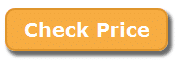
Если вы собираетесь использовать Adobe Premiere, вам нужен такой щенок с максимальными характеристиками. Эта конфигурация должна прослужить вам все 4 года обучения в школе и в течение всей вашей карьеры (при условии, что вы будете тщательно о ней заботиться).
Теперь некоторые из вас могут кое-что знать о графических процессорах и задаться вопросом, почему я сказал, что это максимальное значение, если есть более мощные графические процессоры и процессоры. Что ж, если вы ознакомитесь с эталонными исследованиями Adobe Premiere по бюджетным системам, вы поймете, что более высокие настройки графического процессора и процессора не так сильно сокращают время на рендеринг и другие задачи при редактировании видео.Повышение уровня приводит к уменьшению отдачи, будь то кодирование, рендеринг, перекодирование и т. Д.
Одна из причин выйти за рамки этой конфигурации (фактически получить более быстрый процессор) — это более быстрое редактирование / эффекты, но опять же, это становится безумно дорогим, а это может быть не так. умный ход, если вы скоро заканчиваете школу монтажа или если то, чем вы занимаетесь, не требует такой тяжелой работы.
Почему эта модель стоит в первом списке, когда есть сотни ноутбуков с одинаковыми характеристиками на выбор?
Просто, спецификации не только максимальны, но и дают вам максимальную отдачу от затраченных средств.Смею вам найти ноут 2080RTX с таким же или даже на 200 дороже. Не получишь. Если у вас есть эта комбинация ЦП и ГП, необходима 17-дюймовая модель, чтобы температура держалась под контролем, а ваш ГП / ЦП мог достигать максимальной тактовой частоты.
Купить сейчас
2. MSI GF65 Thin 9SEXR
Бюджетный ноутбук для студентов кинематографа

Core i5-9300H
16 ГБ DDR4
NVIDIA 2060RTX
SSD 256 ГБ
15 дюймов, Full HD, 120 Гц, IPS
4.10 фунтов
4 часа
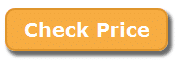
Я бы назвал это высокопроизводительной машиной для редактирования видео, несмотря на более слабый графический процессор и процессор Core i5, это потому, что Core i5-9300H 9-го поколения может работать выше 4 ГГц, а RTX 2060 — второй лучший графический процессор для редактирования фильмов прямо сейчас .
Из-за того, что у GPU меньше «ядер CUDA», а у ЦП меньше «физических ядер», вы увидите только заметное увеличение времени, необходимого для рендеринга. Все остальные отделы не должны сильно терять в скорости.
Одна вещь, которую я хотел бы с этим щенком, — это увеличить оперативную память до 16 ГБ. 8 ГБ может быть достаточно для сокращений <60 минут, но вам понадобится 16 ГБ для более крупных сроков.
Купить сейчас
3. Acer Nitro 5
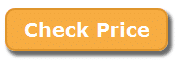
Это самая дешевая модель и, пожалуй, лучшее предложение из всего списка.
За 600 долларов вы получаете тот же процессор, что и MSI, но с менее мощным графическим процессором: GTX 1650.
1650GTX определенно намного слабее, чем 2060RTX, но если вы действительно не ищете максимальной производительности ноутбука, этот ноутбук может хорошо служить вам, возможно, до прошлого года.
Теперь есть возможность выбрать более дешевый ноутбук с гораздо более слабым графическим процессором, такой как MX150 / MX250 / 1050 / 1050Ti / AMD Radeon RX 550. Но вы будете удивлены, узнав, что на момент написания этой статьи эти ноутбуки могут стоить столько же, сколько и этот.
В любом случае, это отличная сделка, и вы должны в полной мере воспользоваться ею, если это все, что вы можете себе позволить прямо сейчас.
Купить сейчас
4. DELL XPS 15
Лучший ноутбук для студентов, изучающих кино

Core i7-9750H
16 ГБ ОЗУ DDR4
NVIDIA GeForce GTX 1650 4 ГБ vRAM
Твердотельный накопитель 1 ТБ PCIe NVMe
15.6-дюймовый дисплей стандарта UHD 4k Touch IPS
5,5 фунта
8 часов
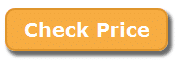
Мы собираемся перейти на мощные и дорогие ноутбуки премиум-класса.
В любом случае, этот ноутбук будет работать значительно быстрее, чем Acer Nitro 5, несмотря на то, что у него такой же графический процессор и процессор, он на самом деле оказывает большее влияние на монтаж фильмов (если у вас есть dGPU). Но, за исключением процессора, аппаратное обеспечение остается практически таким же.
Так почему это стоит в 3 раза больше?
Дисплей, батарея и вес.Он эстетически хорошо построен, на самом деле он полностью изготовлен из алюминия, а не из пластика, как Acer Nitro. Кроме того, он оснащен дисплеем с разрешением 4K и имеет примерно такой же вес, как Acer Nitro.
Он по-прежнему довольно дорогой, поэтому он может быть хорошим выбором, если у вас неограниченный бюджет и вы ищете портативный неконвертируемый традиционный ноутбук.
Купить сейчас
5. MacBook Pro
Лучший ноутбук Mac для монтажа фильмов 
Intel Core i9 9-го поколения 8 ядер
16-32 ГБ ОЗУ DDR4
Radeon Pro 5500M GDRR6
Флэш-SSD 512 ГБ — 1 ТБ
Разрешение Retina 16 дюймов
4.3 фунта
10 часов
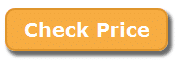
Что касается короля Рима или монтажа фильмов, то вот MacBook Pro, и есть о чем поговорить!
Я знаю, что некоторые из вас разочарованы, увидев Pro в списке, но весьма вероятно, что многие люди, читающие этот пост, являются новичками в редактировании фильма:
Да, MacBook Pro определенно лучший ноутбук для монтажа фильмов и фактически является стандартом де-факто для всех кинематографистов.Скорее всего, вы закончите Final Cut Pro где-нибудь в процессе своей карьеры.
Существует множество фильмов, в которых использовался Final Cut Pro, например фильм 300.
Покупка MacBook Pro также означает, что вы почувствуете себя более совместимым при работе с другими режиссерами, вы никогда не почувствуете себя отчужденным.
Я не совсем говорю о том, чтобы общаться и заводить друзей с MacBook Pro. Я говорю о том, насколько вам будет лучше при работе с глюками и ошибками или когда вы пытаетесь понять / использовать конкретный экземпляр программного обеспечения, потому что вы можете просто отнести свой ноутбук к своим коллегам, и вы будете поражены тем, как они помогут вам начать работу намного быстрее, чем любой учебник на YouTube.
Даже без коллег Final Cut Pro вместе с OSX значительно упрощают поиск ошибок.
Одна вещь, которую вам не следует делать, — это «взламывать Final Cut Pro X». Даже если вам удастся это сделать через несколько месяцев, вы поймете, что MacBook Pro будет иметь лучшие результаты, чем ноутбук с Windows с аналогичными (а иногда и лучшими) характеристиками для iMovie и Final Cut Pro X.
Единственная проблема?
Цена. MacBook Pro с выделенной видеокартой может стоить в 2 раза дороже, чем любой ноутбук с Windows с такими же характеристиками.
Но есть несколько способов попасть в мир редактирования фильмов MacBook Pro.
One — купить MacBook Pro 13 дюймов без специальной видеокарты, которая достаточно хороша для обычных эффектов при разрешении 1080 и ниже, но не более того! В противном случае встроенный графический процессор начнет перегреваться, и использование графического процессора достигнет 100% (узкое место графического процессора), а вы этого не захотите. Если вы готовы использовать iMac, предоставленные в лаборатории вашей школы, для любого тяжелого рендеринга / большей части вашей работы, это все равно может быть полезно.
Однако для ЛЮБОЙ цветокоррекции или чего-то более интенсивного, чем базовая сборка, вы не можете пойти по этому пути, вам понадобится любой MAcBook Pro с дискретным графическим процессором. Если вы нажмете эту ссылку, вы перейдете к группе профессионалов macbook с dGPU.
С ремонтом:
Вы также можете получить отремонтированные MacBook Pro, если не можете позволить себе их новые и блестящие.
В магазине Apple также есть много отремонтированных моделей, но они почти такие же дорогие, как и новые.С другой стороны, у Amazon есть много MacBook Pro, которые намного более доступны для среднего потребителя (это еще один способ сказать, что они по-прежнему дороги). У них также есть 90-дневная гарантия, что дает вам достаточно времени, чтобы узнать, есть ли какие-либо неисправности.
Отсутствие портов / TouchBar:
Одним из небольших недостатков нового MacBook Pro является сенсорная панель. Это может дать вам несколько ошибок с другим программным обеспечением (хотя эта проблема должна быть гораздо менее очевидной для 16-дюймовой версии и Catalina).
Еще одна проблема — отсутствие портов. Если вы приобретете любой современный MacBook Pro, вам обязательно нужно будет таскать с собой некоторые адаптеры, потому что они имеют только порты с молнией.
Купить сейчас
6. Razer Blade 15
Лучший портативный ноутбук для студентов киноискусства 
Core i7 10750H
16 ГБ ОЗУ DDR4
NVIDIA GTX 2060 RTX
512 ГБ PCIe NVMe
15.6 дюймов, IPS, Full HD, 144 Гц,
4,7 фунта
5 часов
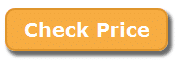
Если вы уверены, что будете работать с Adobe Premiere, Razer Blade Stealth — отличная замена, если вам по-прежнему нужны портативность и мощность MacBook Pro на компьютере с Windows.
Оба имеют элегантный дизайн, и Razer «очевидно» предлагает лучшее соотношение производительность / цена. Обратите внимание, что у более старых моделей меньше ядер ЦП и мощности графического процессора, однако новый Razer Blade имеет 8 ядер и несет один из графических процессоров RTX, который будет зависеть от того, насколько портативным вы хотите, чтобы ваша машина была.Пример: Razer Blade 2070RTX будет на 1 фунт тяжелее и на 500 дороже.
Купить сейчас
7. Поверхностная книга 3
Лучший портативный Windows-ноутбук для студентов кино 
Quad Core i7 10-го поколения
16-32 ГБ ОЗУ
NVIDIA GTX 1650GTX / 1660Ti 4-6vRAM
Твердотельный накопитель NVMe PCIe 512-2 ТБ
15 ”Pixel Sense (3000 × 2000)
3.45 фунтов
7 часов 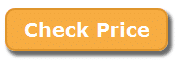
Surface Book — самый портативный компьютер для любых задач, связанных с графическим процессором, включая редактирование видео.
Потому что у него Core i7 последнего поколения и средний уровень 1650GTX / 1660Ti. Обратите внимание, что последний вариант даст вам существенный прирост производительности по сравнению с 1650GTX.
Обязательно выбирайте модель 15 дюймов, потому что это единственная конфигурация, в которой используется 1060GTX.
Я знаю, что это 2020 год, и Microsoft не обновила свою поверхностную Книжную модель для установки новых процессоров 10-го поколения или графических процессоров RTX, но опять же, зачем им, если 9-е поколение и 1660Ti так же хороши, как 2060RTX и большинство Core i7 i5 10-го поколения. В любом случае процессоры для монтажа фильмов.
Единственная причина, по которой я бы рассмотрел Книгу, если бы я снова был в школе, была просто портативность, хотя будет намного проще передать ее вашим коллегам / инструктору / одноклассникам и показать им видео, над которым вы работаете определять.
Последние слова:
Если вы остановились в лэптопвилле — лучшей альтернативой было бы обойтись тем, что у вас есть, сэкономить немного денег (если, конечно, возможно) и приобрести либо один из новых MacBook, либо дождаться снижения цен в ближайшее время — будущая предыдущая модель, когда в 2021 году выйдут новые.
Ноутбуки для монтажа фильмов — действительно щекотливая тема *. Сначала нам нужно выяснить несколько вещей:
Будет ли у вас всегда полный доступ к электроэнергии? или Вы редактируете поле?
Самое главное, какой софт вы используете?
Adobe Premiere против Final Cut Pro X
Первое, что вам следует сразу же — это проконсультироваться с вашим колледжем, чтобы узнать, что они рекомендуют в отношении компьютеров.
Обычно вы обнаруживаете, что ноутбук с Windows или Apple повторно заменен, но все же есть определенные модели, которые можно рекомендовать.
Что еще более важно, проверьте, использует ли школа Final Cut Pro или Adobe Premiere. В первом случае ваши возможности ограничены и намного проще (но слишком дорого). Я расскажу о более дешевых вариантах и о том, какие именно модели Mac вам понадобятся для запуска Final Cut Pro, в конце этого поста, чтобы вы могли сразу перейти к нему, если знаете, что собираетесь с ним работать.
Adobe Premiere
В большей части этого раздела предполагается, что вы собираетесь запустить Adobe Premiere.Прежде чем перейти к деталям оборудования, давайте проясним, что мы подразумеваем под следующим: кодирование, рендеринг, транскодирование и экспорт:
рендеринг = применить изменения / эффекты после редактирования для предварительного просмотра
encode = применить формат / кодек AVI, MP4 и т. Д.…
экспорт = кодирование + рендеринг, конечный продукт
перекодировать = изменить один формат на другой
ЦП
Самый важный компонент в реализации проекта, который занимает день по сравнению с несколькими часами.Чтобы выбрать лучший процессор для монтажа фильмов, вам нужно знать как минимум две концепции о них:
Частота (Гц): показывает, сколько операций одно ядро может выполнить в секунду.
Ядра (двухъядерные, четырехъядерные, шестиядерные): эти физические ядра действуют как «отдельные ЦП» внутри ЦП, они помогают выполнять задачи быстрее, распределяя нагрузку между ними. Не все операции могут эффективно использовать все «ЦП» в вашем ЦП, большинство программного обеспечения может использовать преимущества только одного ядра для своих операций.
Тактовая частота (частота)
Кодирование и применение эффектов в основном привязаны к частоте, то есть они зависят от тактовой частоты вашего процессора. На самом деле ограничений нет, чем выше, тем лучше. Современные процессоры ноутбуков могут работать с частотой более 4 ГГц!
Rendering также выигрывает от самых высоких тактовых частот, а также от использования нескольких ядер.
Поддержка нескольких ядер
Есть несколько сторонних сравнительных исследований, которые пришли к выводу, что экспорт многоядерного CPUS дает гораздо больше преимуществ, чем частота (ограничение составляет 8 ядер с видео 1080p и 10 ядер для видео 4k).
С другой стороны, рендеринг может быть неоднозначным. Иногда он выигрывает от множества ядер, а в других случаях — нет. Это зависит от исходного материала. Либо они используют более двух ядер, поэтому вам всегда будет лучше с четырехъядерным процессором или с шестиядерным процессором. Вы можете проверить исследования, проведенные бюджетными системами, если вам интересно.
Стремитесь к новейшим процессорам 8-го поколения: и Core i5, и Core i7 имеют 4 ядра или более и безумные тактовые частоты.Если нет, то Core i7 — 7700 HQ, установленный на прошлогодней модели, неплох, но не опускайтесь ниже того, что мы сейчас в 10-м поколении!
RAM
Сколько оперативной памяти мне нужно?
Это зависит от размера вашего отснятого материала, средней длины ваших сокращений и т. Д.
Как RAM помогает редактировать фильм?
Чем больше данных вы поместите в ОЗУ, тем быстрее ваш процессор сможет обрабатывать их для редактирования / рендеринга / кодирования и т. Д.
Таким образом, вы будете получать выгоду от ОЗУ, пока не сможете уместить в нем все исходные видеоматериалы:
60 мин <: 8 ГБ
+ 60 мин>: 16 ГБ
Когда мне понадобится более 16 ГБ?
Обычно не требуется превышать 16 ГБ, если вы не используете Adobe After Effects и внешние плагины, такие как Magic Bullet. Adobe After Effects лучше всего работает, когда у него много оперативной памяти.
Склад
Когда отснятый материал не помещается в ОЗУ, ваш компьютер будет использовать ваш накопитель в качестве резервной копии для обработки.Это может замедлить работу (хотя и незначительно). Тем не менее, все редакторы фильмов выиграют от использования быстрого накопителя.
HDD (жесткий диск)
К сожалению, наиболее распространенным типом хранилищ являются старые и медленные блоки, называемые жесткими дисками. Сегодня они слишком медлительны для чего угодно, включая монтажную индустрию. Фактически, наличие жесткого диска означает не только увеличение времени между операциями, но и прерывистое воспроизведение / пропадание кадров.
Хорошая часть заключается в том, что они безумно дешевы для той емкости, которую они предлагают (обычно не менее 1 ТБ = 1000 ГБ).
SSD (твердотельный накопитель)
Твердотельные накопителистали стандартом для всех, кто серьезно относится к созданию фильмов. Самый быстрый SSD (PCIe NVMe SSD), который выбирает большинство профессионалов, на самом деле в 17 раз быстрее при чтении / записи, чем жесткие диски.
Где именно будут преимущества от твердотельных накопителей?
Всякий раз, когда вам нужно выполнить рендеринг, предварительный просмотр, загрузку необработанных данных, вывод и экспорт.Практически везде.
Передача файлов с камеры на компьютер также будет выполняться в несколько раз быстрее.
А также загрузка вашего компьютера менее чем за 10 секунд и загрузка всего программного обеспечения для редактирования фильмов (включая Adobe Premiere) за секунды. Даже не преувеличивая, я был удивлен, увидев это сам.
Рекомендуемая настройка
Все, что включает SSD. Либо автономный твердотельный накопитель малой емкости (+ внешний жесткий диск в качестве резервной копии / репозитория), либо твердотельный накопитель обычного размера в паре с жестким диском емкостью 1 ТБ для работы в качестве репозитория.
Ex: твердотельный накопитель 256 ГБ / твердотельный накопитель 512 ГБ + жесткий диск 1 ТБ
Используйте SSD для хранения операционной системы, Adobe Premiere & Media cache. Все остальное оставьте жесткому диску.
Если у вас есть SSD на вашем ноутбуке / настольном компьютере, вы будете золотыми.
PCIe NVMe SSD против SSD M.2 SATA III
На современных ноутбуках вы найдете только SSD этих двух типов. Первый даст вам на 20% больше производительности по сравнению со вторым.
GPU
Вам не нужно беспокоиться о видеокарте, если вы работаете с базовой сборкой 1080p.
Применение эффектов
Это потому, что не все эффекты используют ускорение графического процессора. Но если вы делаете что-то более интенсивное, чем базовая сборка, например, цветокоррекция / цветокоррекция или даже простые переходы, такие как Cross Dissolve, вам нужно обратить пристальное внимание на видеокарту, она должна быть выделена либо с именем NVIDIA, либо с AMD, а не с Intel HD.
Визуализация
Ваше программное обеспечение также будет использовать графический процессор в качестве дополнительного «ядра» для рендеринга, что еще больше сократит время рендеринга.То есть, если вы полагаетесь на любой из этих ускоренных эффектов. Если вы просто полагаетесь на простые нарезки и эффекты, тогда выделенный графический процессор не повлияет на время, необходимое для рендеринга.
Воспроизведение видео
При воспроизведении видео с гораздо более высоким разрешением (1080p), возможно, с дисплеем 4k или внешним монитором, вы также выиграете от мощного графического процессора.
Более конкретные преимущества (и какая видеокарта лучше всего подходит для каждого экземпляра) также были тщательно протестированы Pudget Systems.
А если коротко и мило…
- Монтаж в формате 4k и серьезный монтаж фильмов требует по крайней мере высококачественной карты GFX 9-го или 10-го поколения: 960M, 970M, 980M или 1060GTX, 1070GTX, 2060, 2070,2080RTX
- 1070GTX / 2070RTX должна быть пределом, мало пользы от перехода на более мощные (и более дорогие) карты XX80.
- Чем больше шкала времени и чем выше разрешение, тем мощнее должна быть ваша видеокарта.
- Обычно наибольшую выгоду дает видеокарта с большим объемом vRAM, если вам нужно выбирать между двумя.
NVIDIA против AMD
Это не похоже на предвзятость. Дело в том, что технология NVIDIA, кажется, превосходит AMD. Это больше похоже на CUDA vs Open CL.
CUDA против Open CL *
NVIDIA разработала ядра CUDA, которые похожи на мини-процессоры внутри графического процессора, которые могут действовать как «дополнительные ядра» при рендеринге / экспорте и т. Д.
AMD имеет OpenCL , который также поддерживается программным обеспечением для редактирования фильмов, но, по всей видимости, он не обладает такой же производительностью, как технология NVIDIA CUDA.
Карты рабочих станций
Они предлагают мало преимуществ по сравнению с игровыми картами, и они очень дороги. На этом этапе я бы просто избегал их, если вы не имеете дело с 10-битными дисплеями.
Дисплей
Дисплеи в ноутбуках просто плохие, вам, вероятно, придется прибегнуть к внешнему монитору для окончательной доработки.
Поскольку ноутбуки пытаются снизить цены за счет снижения качества дисплея, есть еще несколько функций, на которые нужно обратить внимание (это обязательно).
IPS
Панели In Plane Switching Technology (IPS) дороги, но они широко распространены среди ноутбуков с мощным процессором и графическим процессором. Есть всего несколько хитрых производителей, которые пытаются избавиться от них. Они не обязательны, но они являются огромным бонусом: у вас будут лучшие углы обзора и большая точность цветопередачи.
Матовый против глянцевый
Политика этого сайта — рекомендовать матовые дисплеи, когда это возможно. Если вы думаете, что у вас нет проблем с бликами, где бы вы ни работали, вы можете довольствоваться глянцевым покрытием.
Разрешение 1080p (Full HD)
Если у вас мощный процессор и выделенный графический процессор (любой), ваш ноутбук по умолчанию будет иметь разрешение Full HD. Это необходимая вещь. Если вы полагаетесь на простые нарезки / переходы для монтажа фильмов и не выбираете dGPU, вам придется внимательно следить за тем, чтобы на вашем ноутбуке этого не было.
4k Монтаж
Момент, которого вы, вероятно, ждали, потому что видео в формате 4K, похоже, сейчас в тренде.
Вам не нужен дисплей 4k на ноутбуке для работы с редактированием видео 4k. Все, что вы получите, — это больше возможностей для редактирования, вот и все.
Ваше программное обеспечение всегда будет уменьшать разрешение (так как ваше окно редактирования намного меньше).
Если вы хотите выполнять реальное редактирование в формате 4k, вам понадобится рабочий стол или внешний монитор с высоким разрешением.
Тепло
Когда вы ищете ноутбук, имейте в виду, что он никогда не будет соответствовать производительности, которую вы получите от настольной системы, и что вы всегда должны иметь подходящий кулер для ноутбука, чтобы идти с ним, когда вы делаете серьезную работу.
Final Cut Pro
MacBook Air и 13-дюймовый MacBook Pro
Оба они не смогут обрабатывать искажения видео и даже простые переходы (ну, они могут, но там это будет мучительно медленно)
Если ваша школа использует Final Cut Pro X, что на самом деле является последним, ваши варианты становятся намного больше, если это первое, тогда у вас действительно нет выбора, хотя вы могли бы построить машину для хакинтоша, хлопот и опыт, а также время, вложенное заставить его работать и исправлять ошибки не стоит.
Mac
Я бы подождал и посмотрел, как справится ваш текущий MBP. Я думаю, когда вы начнете, вы не будете делать очень интенсивные вещи в классе. В большинстве школ тебе повезет, если ты первый год коснешься фотоаппарата. Я подожду и посмотрю. Может быть, Mac Pro в будущем подойдет лучше. Просто сделайте копию и сохраните всю свою работу за 4 года, чтобы показать будущим работодателям. Не бойтесь пробовать новую роль в своих постановках.
Создано в четверг, 29 марта 2018 г.
Итого, Macbook Pro.Дело не в том, что Macintosh более мощные. Но по мере того, как ваш рабочий процесс улучшается, вы обнаружите, что все больше и больше профессионалов используют Mac, а это означает большую поддержку для вашей кинопроизводства. Это просто конкурс популярности, крупные программисты просто программируют для Mac, так было какое-то время.
(в следующем фрагменте я говорю конкретно о ноутбуках) Очевидно, все зависит от камеры, на которую вы нацеливаетесь. Если вы хотите приобрести цифровую зеркальную камеру, хорошо. Это не имеет большого значения. h364 — довольно дрянной, но универсальный тип файлов.FCP это не любит, но вы легко сможете редактировать на новом Mac.
Хакинтош
Я работал исключительно на Mac. Но для более доступного Mac может быть хакинтош?
Я видел несколько сообщений об игровых ПК. Наверное, здесь есть компьютерщики, которые могли бы весить.
Я бы посоветовал не использовать хакинтош, их сложно поддерживать, долго настраивать, и их чрезвычайно сложно заставить работать. К тому времени, как вы закончите взламывать ноутбук, вы станете больше, чем хакером, чем монтажером.
Комментарии
Я знаю, что не все хорошо разбираются в аппаратном обеспечении, поэтому, если у вас возникли проблемы с пониманием компьютерных терминов, или у вас есть какие-либо вопросы о портативном компьютере, который у вас есть, или любой другой тип вопросов, вы можете оставить комментарий ниже.
.